Часто, скачивая приложения с "Плей маркета", пользователи видят ошибку, которая гласит: "Недостаточно свободной памяти "Андроида". Но не стоит беспокоиться, так как эта проблема решается довольно просто.
Почему недостаточно свободной памяти "Андроида"?
Все пользователи смартфонов на базе ОС "Андроид" скачивают игры и утилиты с "Гугл плей". Однако приходит время, когда при установке какого-либо приложения она прерывается и появляется надпись «Недостаточно свободной памяти "Андроида"». И такая история повторяется со всеми программами. Исправить эту проблему банально просто: нужно почистить память устройства. Делается это следующими способами:
- избавиться от временных файлов и кэша;
- очистить данные программ;
- удалить обновления некоторых приложений;
- устранить ошибку в Google play.
Первый и один из самых простых способов освободить устройство, который приходит на ум, – это удалить ненужные утилиты и игры или перебросить их на карту памяти. В последнем случае в телефоне останется только регистр этих программ и временные файлы. Чтобы это провернуть, заходим в Настройки||Приложения, переходим во вкладку «Все» и сортируем по размеру (для удобства). Находим любую программу, которую можно переместить, открываем информацию о ней, где выбираем «Переместить на SD-карту».
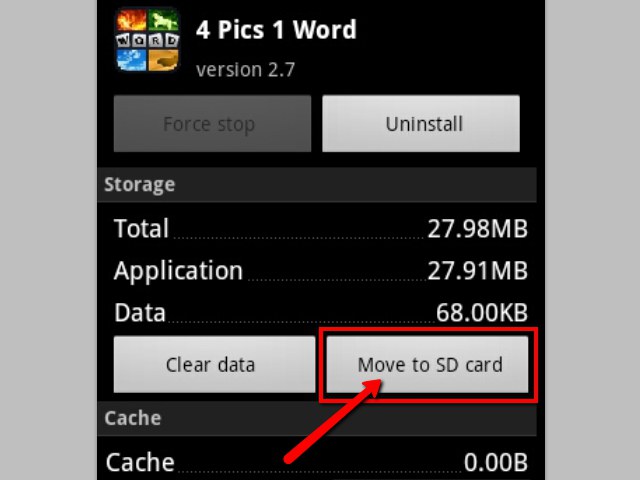
Однако если удалять, по сути, нечего, и все программы нужны или уже базируются на флешке, можно воспользоваться другими способами.
Чистим кэш
В случае, когда недостаточно свободной памяти «Андроида», первым делом нужно почистить кэш. В этом нам помогут специальные приложения, такие как Clean Master и Ccleaner. К слову, они не только в состоянии очистить память от временных файлов, но и ускорить оперативную память, а также удалить ненужные данные с карты памяти (музыка, фото и т. д.).
Clean Master
Открываем приложение, жмем на "Мусор". После того как закончится сканирование, отмечаем галочками то, что хотим удалить, после нажимаем очистить. Кроме того, Clean Master поможет удалить установленные программы и ускорить процессор (то есть остановить утилиты, работающие в фоновом режиме).
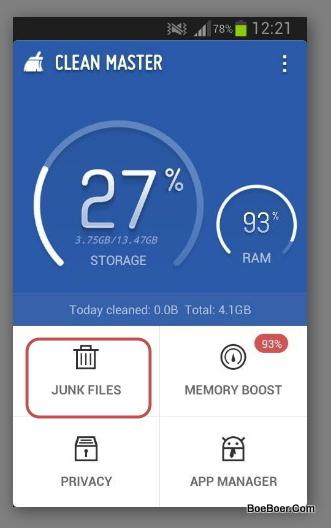
CCleaner
Запускаем CCleaner, нажимаем "Анализ". После анализа отмечаем то, что должно быть удалено, далее - "Очистить". Также есть возможность удалить ненужные файлы на карте памяти.
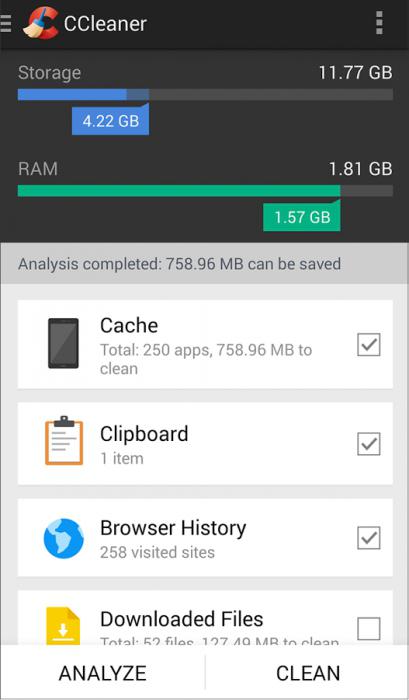
Удаляем данные приложений
В случае если после очистки специальными утилитами всё равно недостаточно свободной памяти «Андроида», можно удалить данные некоторых программ (например, журнал искомых слов в словарях, сохраненная учетная запись и кэш загруженных картинок в соцсетях, сохранения и учетные записи в играх и т. д.). Порой эти данные могут весить по 20-50 Мб, которые совсем не помешают при загрузке новых программ.
Также заходим в «Приложения», которые в настройках, выбираем все и сортируем по размеру. Открываем информацию о какой-нибудь утилите и смотрим, сколько места занимают данные. Если пару мегабайт и более – смело чистить (если меньше, то бессмысленно). Нажимаем «Очистить данные» и «Очистить кэш» (если есть, конечно). Теперь памяти должно хватить.
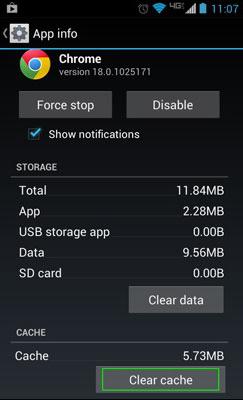
В случае если места до сих пор не хватает и «Андроид» пишет «Недостаточно свободной памяти», то можно запросто "снести" обновления каких-то утилит, например, того же Google play. Однако стоит помнить, что будут удалены и все его настройки, поэтому он тут же пойдет ставить обновления на всё подряд.
Проблемы в Google play
Часто случаются ошибки в самом Google play, когда выскакивает ошибка «Недостаточно свободной памяти Андроид», хотя на самом деле её предостаточно. Для этого нужно почистить кэш в самом "Плей маркете" и его некоторых компонентах. Однако сделать это нужно вручную, так как специализированные утилиты с этим не справятся.
Проходим в "Настройки" и, как обычно, в "Приложения". Открываем утилиту Google Play Store, заходим в него и нажимаем на "Очистить кэш", после чего на "Очистить данные". Эти же действия производим с компонентами "Google Play services", "Загрузки" и "Google services Framework".
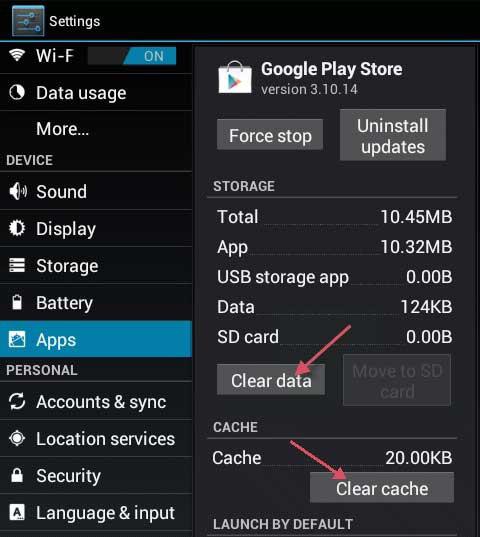
Перезагружаем устройство. После чего пробуем ещё раз скачать.


























